在 iPad 上的「尋找」中將裝置標記為遺失
使用「尋找」App ![]() 來將遺失的 iPhone、iPad、iPod touch、Apple Watch 或 Mac 標記為遺失,讓其他人無法取用您的個人資訊。若要將裝置標記為遺失,您必須在裝置遺失之前開啟「尋找我的 [裝置]」。
來將遺失的 iPhone、iPad、iPod touch、Apple Watch 或 Mac 標記為遺失,讓其他人無法取用您的個人資訊。若要將裝置標記為遺失,您必須在裝置遺失之前開啟「尋找我的 [裝置]」。
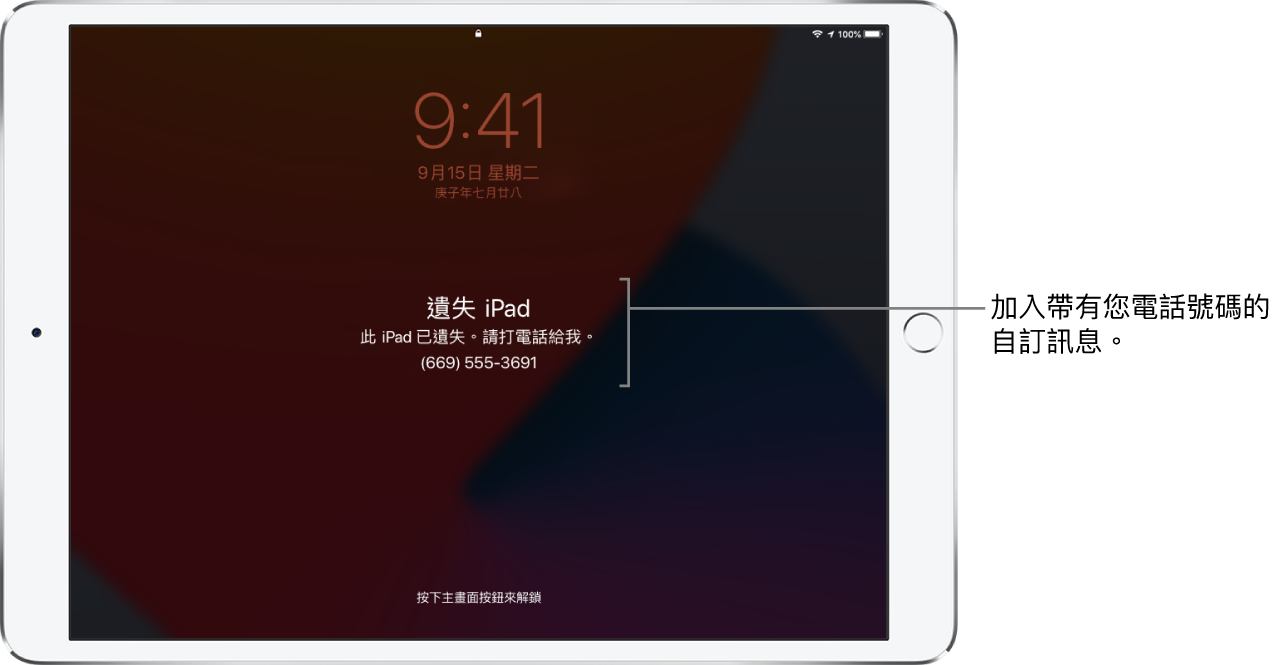
將裝置標記為遺失會發生什麼情況?
您的 Apple ID 電子郵件地址會收到一封確認電子郵件。
您可以在裝置的鎖定畫面上顯示自訂訊息。例如,您可以說明該裝置已遺失或您的聯絡方式。
當您收到訊息或通知,或任何鬧鐘響起時,您的裝置都不會顯示提示或發出聲音。您的裝置仍可接聽電話和 FaceTime 通話。
您裝置上的 Apple Pay 會停用。Apple Pay 的任何信用卡或金融卡設定、學生證和快速交通卡都會從裝置上移除。即使裝置離線,仍會移除信用卡、金融卡和學生證。快速交通卡則會在裝置下次上線時移除。請參閱 Apple 支援文章:管理搭配 Apple Pay 使用的卡片。
若使用 iPhone、iPad、iPod touch 或 Apple Watch,您可在地圖上查看裝置的目前位置及其位置的任何更動。
將裝置標記為遺失
若您的裝置遺失或遭竊,您可以為 iPhone、iPad、iPod touch 或 Apple Watch 開啟「遺失模式」,或是鎖定 Mac。
點一下「裝置」,然後點一下遺失裝置的名稱。
在「標記為遺失」底下,點一下「啟用」。
依照螢幕上的指示操作,並記住:
密碼:如果您的 iPhone、iPad、iPod touch 或 Apple Watch 沒有密碼,系統會要求您製作一組密碼。若使用 Mac,即使您已在 Mac 上設定密碼,仍須製作一組數字密碼。這組數字密碼與您原來的密碼有所區別,只會在您的裝置遺失時使用。
聯絡資訊:若系統要求您輸入電話號碼,請輸入您可以接聽的號碼。若系統要求您輸入訊息,您可以說明該裝置已遺失或您的聯絡方式。顯示在裝置鎖定畫面上的號碼和訊息。
點一下「啟用」(適用於 iPhone、iPad、iPod touch 或 Apple Watch)或「鎖定」(適用於 Mac)。
當裝置標記為遺失,您會在「標記為遺失」部分底下看到「已啟用」。如果您將裝置標記為遺失時裝置沒有連接 Wi-Fi 或行動網路,則會顯示「等待中」,直到裝置下次上線。
更改遺失裝置的「遺失模式」訊息或電子郵件通知
將 iPhone、iPad、iPod touch 或 Apple Watch 標記為遺失後,您可以更新您的聯絡資訊或電子郵件通知設定。
點一下「裝置」,然後點一下遺失裝置的名稱。
在「標記為遺失」底下,點一下「等待中」或「已啟用」。
請執行下列任一項操作:
更改「遺失模式」訊息:更改電話號碼或訊息。
取得電子郵件更新:開啟「接收電子郵件更新」(若尚未開啟)。
點一下「完成」。
為 iPhone、iPad、iPod touch 或 Apple Watch 關閉「遺失模式」
當您找到遺失的裝置,請執行以下任一項操作來關閉「遺失模式」:
在裝置上輸入您的密碼。
在「尋找」中,點一下裝置的名稱,在「標記為遺失」底下點一下「等待中」或「已啟用」,點一下「關閉標記為遺失」,然後點一下「關閉」。
解鎖 Mac
找到遺失的 Mac 時,在裝置上輸入數字密碼來解鎖(您在將 Mac 標記為遺失時設定的密碼)。
若您忘記密碼,可以使用 iCloud.com 上的「尋找我的 iPhone」來復原密碼。如需更多資訊,請參閱 iCloud 使用手冊中的在 iCloud.com 的「尋找我的 iPhone」中使用「遺失模式」。
若您遺失 iPad,可以使用 iCloud.com 上的「尋找我的 iPhone」來開啟「遺失模式」。